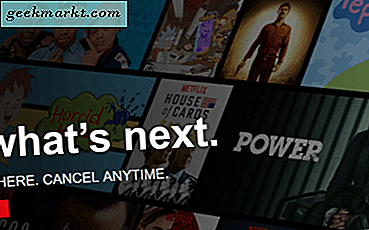Sejak pertama kali mempublikasikan artikel ini, kami telah membuat SANGAT SEDERHANA kami sendiri untuk menggunakan alat pengunduhan video Facebook. Tolong cobalah di sini.
Facebook telah terbukti menjadi salah satu dari beberapa jejaring sosial dengan kekuatan tetap yang nyata, tetap relevan hampir lima belas tahun sejak pertama kali diluncurkan sebagai jaringan Harvard-eksklusif untuk bertemu orang-orang di sekitar Anda. Perusahaan yang dibangun oleh Mark Zuckerberg telah melihat kontroversi yang adil, tetapi mereka juga telah mengalahkan peluang tidak hanya mempertahankan basis pengguna yang besar, tetapi masih memposting tingkat pertumbuhan yang sehat setelah kuartal. Sementara para pesaing sosial seperti Twitter dan Snapchat telah membangun audiens mereka sendiri, kedua platform telah menggelepar sejak meluncurkan IPO masing-masing pada tahun 2013 dan 2017. Twitter melaporkan pertumbuhan nol mutlak dalam laporan pendapatan terbaru mereka, menghentikan kenaikan pengguna setelah pemilu 2016, sementara harga saham Snapchat sendiri turun di bawah harga awal 17 dolar yang ditetapkan selama IPO mereka. Kedua perusahaan bersaing secara langsung dengan Facebook di berbagai bidang, dan meskipun Twitter memiliki popularitas dengan raksasa media dan pasar berbasis remaja Snapchat, keduanya tidak memiliki kemampuan untuk benar-benar memukul Facebook di mana itu menyakitkan.
Jadi sementara Twitter dan Snapchat berusaha melawan raksasa Zuckerberg, Facebook telah menetapkan situs mereka pada target yang jauh lebih besar daripada diri mereka sendiri: YouTube. Semakin banyak, kami telah melihat pivot platform dan memposisikan diri bukan hanya sebagai jejaring sosial, tetapi sebagai platform penerbitan untuk artikel dan video. Sementara platform Artikel Instan Facebook telah bekerja dengan cukup untuk perusahaan, semakin banyak layanan dan publikasi yang tampaknya tertarik ke platform video Facebook. Pemutar video Facebook memungkinkan untuk pemutaran instan sambil menggulir melalui layanan, tanpa pengguna harus menekan tombol putar untuk menonton konten. Sebuah tampilan dihitung setelah hanya tiga detik ditampilkan di halaman, dan di ponsel, video hanya perlu ditampilkan 50 persen dari cara di layar Anda, sehingga mudah untuk tidak sengaja memberikan tampilan video tanpa mencoba.
Dengan pemutar video Facebook yang meledak dalam popularitas selama dua tahun terakhir, tidak mengherankan jika beberapa publikasi telah meninggalkan pengunggahan video ke YouTube untuk memfokuskan output video utama mereka di Facebook. Karena semakin banyak video menjadi eksklusif untuk Facebook, banyak pengguna akan ingin mengambil koleksi video mereka secara offline. Apakah Anda akan melakukan perjalanan darat tanpa internet atau Anda ingin membangun perpustakaan Anda sendiri dari konten yang diarsipkan, menyimpan salinan video Facebook favorit Anda untuk penggunaan offline adalah ide bagus — dan untungnya, ini cukup mudah dilakukan. Ini adalah panduan lengkap kami untuk mengunduh dan menyimpan video Facebook.
Mengunduh Video Anda Sendiri Dari Facebook
Tidak mengherankan, video termudah untuk menyimpan offline adalah video yang Anda unggah ke halaman Anda. Tidak seperti video lain dari profil yang berbeda, yang mengharuskan penggunaan situs web luar atau aplikasi untuk mengunduh dan menyimpan ke ponsel atau komputer Anda, mengunduh video Anda sendiri dimungkinkan langsung dari situs web Facebook sendiri. Sama seperti dengan pengunggahan foto Facebook, sangat mudah untuk menyimpan video dari koleksi Anda jika Anda kehilangan salinan asli — meskipun perlu diingat bahwa kompresi Facebook akan mempengaruhi kualitas unduhan video Anda. Mari kita lihat cara mengunduh pustaka pribadi Anda.
Mulailah dengan memuat situs web Facebook dan meluncurkan ke profil pribadi Anda sendiri. Dari profil Anda, temukan tab "Foto". Di dalam pustaka foto Anda, temukan tab "Album" di bagian atas halaman. Facebook menempatkan semua video yang Anda unggah ke dalam album mereka sendiri secara otomatis, sehingga untuk menemukan koleksi video Anda, tidak ada yang jauh lebih cepat daripada memuat album Anda untuk menyortir video Anda. Setelah Anda memilih album Anda, temukan koleksi berlabel "Video."

Bergantung pada berapa banyak video yang Anda unggah selama bertahun-tahun, pustaka ini mungkin jarang atau sarat dengan klip lama. Biasanya, video terbaru Anda akan muncul di halaman album secara otomatis, jadi memilah-milah video Anda seharusnya tidak memakan waktu terlalu lama untuk menemukan konten spesifik yang Anda cari. Juga patut dicatat bahwa streaming langsung apa pun yang Anda lakukan melalui Facebook Live akan muncul diarsipkan di sini, tersedia untuk diunduh secara otomatis.

Ketika Anda menemukan video yang ingin Anda unduh dari pustaka konten Anda, gerakkan mouse ke thumbnail dan temukan ikon pensil di sudut kanan atas layar. Ketika Anda panah di atas ikon pensil, Anda akan melihat kata-kata "Edit atau Hapus." Klik ikon ini untuk melihat menu drop-down pilihan Anda untuk video. Di sini Anda akan menemukan opsi untuk menambahkan lokasi, mengubah tanggal video, dan mengunduh konten dalam definisi standar (SD) dan definisi tinggi (HD) jika tersedia. Ketuk format yang Anda inginkan agar video Anda disimpan dan unduhan Anda akan mulai diunduh secara otomatis di peramban Anda. Pemilihan definisi standar menghemat 480p, sedangkan opsi HD menghemat 720p secara otomatis. Livestreams tampaknya menyimpan dalam resolusi 400 × 400, meskipun ketersediaan untuk mengunduh streaming langsung dalam resolusi HD.

Anda juga dapat menyimpan video saat diputar di komputer Anda. Buka pilihan video Anda dari halaman Album Anda dan cari bagian menu di bagian bawah video. Ketuk tombol “Opsi” untuk mendapatkan akses ke menu yang sama seperti yang kami jelaskan di atas, dengan opsi unduhan untuk video standar dan video definisi tinggi.
Mengunduh Video dari Pengguna atau Halaman Lain
Baiklah, mengunduh video Anda sendiri dari platform itu mudah. Setelah semua, Facebook memberi Anda opsi pengunduhan dari kanan dalam koleksi album Anda — itu pada dasarnya permainan anak-anak. Untuk tantangan nyata, dan benar-benar, untuk kemampuan nyata dengan mudah mengarsipkan dan menyimpan video dari pengguna, halaman, dan pengunggah favorit Anda, Anda harus fokus untuk mengunduh konten video dari sumber selain perpustakaan Anda sendiri. Facebook tidak cukup dibangun untuk menangani ini, karena kekhawatiran hak cipta berlimpah ketika mencoba untuk mengunduh video yang bukan milik Anda sendiri. Meskipun begitu, mengunduh resep Facebook dan video anjing Anda tidak sesulit yang Anda bayangkan. Bahkan, ada banyak cara untuk melakukannya. Mari lihat.
Menggunakan Situs Seluler di Desktop
Mulai dengan memuat situs web desktop khas Facebook dari komputer Anda. Kami menggunakan Chrome untuk mengunduh video ini, jadi sementara metode ini dapat berfungsi di peramban lain, kami hanya dapat menjamin dukungan melalui pemutar video Google Chrome. Ketika Anda menemukan video yang ingin Anda simpan — di screenshot contoh kami di bawah ini, ini adalah video singkat dari cupcake bertema Moana — pastikan Anda memuat halaman video ke browser Anda. Apakah video dalam mode pop-out atau tidak seharusnya tidak masalah untuk teknik ini.
Selanjutnya, cari bilah URL di browser Anda. Di Chrome, hanya satu bilah yang digunakan untuk navigasi pencarian dan URL. Temukan URL Anda, yang harus dibaca di sepanjang baris "https://www.facebook.com/etc, " dengan "etc" sebenarnya membaca nama halaman dan serangkaian angka dan huruf setelahnya (seperti yang ditunjukkan pada gambar kami) . Sorot "www" di bilah URL Anda dan hapus, ganti dengan "m." URL sekarang harus membaca "https://m.facebook.com/etc." Itu "m" memberitahu Facebook untuk memuat ponsel versi situs webnya, penting bagi kami untuk menyimpan video langsung dari Facebook ke komputer Anda. Muat URL baru, dan Anda harus dibawa kembali ke halaman yang sama — hanya saja kali ini, browser Anda akan berusaha menampilkan versi seluler situs tersebut.

Dengan versi seluler dari laman yang dimuat, klik putar pada video Anda. Daripada memuat di pemutar Facebook normal, Chrome (atau browser pilihan Anda) harus mulai memutar video di pemutar web yang ada di dalamnya. Setelah video diputar di perangkat Anda, klik kanan area pemutar video di browser Anda. Anda akan melihat beberapa opsi berbeda di dalam menu itu, termasuk "Save video as ..." Mengklik ini akan membuka prompt unduhan, memungkinkan Anda untuk mengganti nama dan menyimpan video ke komputer Anda sebagai file MP4. Video yang disimpan diunduh dengan resolusi 400 × 400 yang sama yang telah kami lihat untuk streaming langsung yang kami uji, jadi selama kualitas bukanlah prioritas tertinggi Anda untuk menyimpan video ke komputer Anda, Anda tidak akan kesulitan mendapatkan video ini disimpan di komputer Anda. Dan karena video disimpan dalam format MP4, Anda tidak akan kesulitan memainkannya di komputer, tablet, atau ponsel Anda.
Menggunakan Situs Pengunduh Video
Siapa pun yang mencoba mengunduh video YouTube di internet sangat menyadari bahwa ada pasar besar untuk mengunduh konten dari situs hanya-video seperti YouTube dan Facebook. Mempertimbangkan jumlah konten murni di kedua situs, tidak mengherankan bahwa kedua layanan ini memiliki berbagai situs pihak ketiga yang menjanjikan unduhan konten yang cepat dan gratis secara online baik dalam format audio dan video. Meskipun sebagian besar situs mengkhususkan diri dalam mengunduh konten YouTube, juga dimungkinkan untuk mengunduh konten Facebook dari berbagai situs, termasuk beberapa situs YouTube Downloader yang tidak mempublikasikan kemampuan untuk mendukung video Facebook.

Situs pengunduh video favorit dan direkomendasikan kami dulu adalah KeepVid, situs yang menawarkan klien web gratis dan klien desktop berbayar. Sayangnya, perancangan ulang situs baru-baru ini telah menyebabkan fungsionalitas situs menjadi terbatas tanpa membayar untuk akun premium: video tidak dapat diunduh dalam resolusi penuh mereka, dengan atau tanpa suara, tanpa mendaftar untuk pengalaman "Pro". Sebelumnya, Keepvid akan memungkinkan pengguna untuk mengunduh file hanya-video 1080p yang, dengan audio, dapat disinkronkan ulang oleh pengguna dalam program penyuntingan video. Saat ini, Anda sekarang hanya dapat mengunduh konten dalam pengaturan “SD” atau “HD” sebagai pengguna gratis, tanpa kemampuan untuk mengunduh saluran terpisah seperti sebelumnya.

Meskipun KeepVid masih merupakan situs yang baik untuk pengguna umum, kami sekarang merekomendasikan Pengonversi Video Online sebagai pilihan utama kami untuk mengunduh konten video di internet. Meskipun iklan dapat sedikit mengganggu, Pengonversi Video Daring adalah situs hebat yang memungkinkan video dari YouTube dan Facebook untuk diunduh, dan mendukung kecepatan pengunduhan cepat dengan kualitas tinggi dan resolusi yang bagus. Situs ini mudah digunakan: cukup memuat situs web menggunakan tautan kami di atas, tempatkan URL video Anda dari Facebook di bidang teks di beranda OVC, pilih video atau format audio Anda, dan klik mulai. Jika Anda mau, Anda juga dapat mengubah resolusi video Anda dengan mengetuk "Pengaturan Lainnya." Video dapat diunduh dalam resolusi setinggi 1440p. Terakhir, Anda juga dapat memotong video dengan memilih titik awal atau akhir untuk diunduh. Setelah Anda memasukkan preferensi yang Anda pilih, tekan tombol "Start" dan video Anda akan diproses. Setelah beberapa saat, unduhan Anda akan dimulai, dan Anda dapat memutar video Anda langsung dari komputer Anda.
Baik KeepVid dan Online Video Converter menghasilkan salinan video HD, jauh lebih tinggi daripada menyimpan video langsung melalui peramban seperti yang dijelaskan di atas. Jika Anda khawatir tentang kualitas konten yang Anda simpan, taruhan terbaik Anda adalah menyimpan video menggunakan KeepVid atau Video Converter Online.
Mengunduh Video Menggunakan Ponsel Cerdas Anda
Jika kita jujur, cara termudah untuk mendapatkan video dari Facebook ke ponsel cerdas Anda adalah dengan menggunakan komputer Anda dan, dengan menggunakan kabel atau koneksi internet nirkabel, transfer video ke partisi penyimpanan ponsel cerdas Anda. Ini sedikit merepotkan, tetapi itu cara termudah untuk menyimpan video ke akun Anda tanpa harus melompat melalui lingkaran terkait dengan menyimpan video di Android. Meskipun demikian, terkadang ada batasan tertentu untuk mengunduh konten dari komputer ke ponsel Anda. Jika Anda sedang bepergian dan jauh dari komputer desktop atau laptop, satu-satunya pilihan Anda yang sebenarnya adalah mengunduh konten secara manual pada ponsel cerdas pilihan Anda. Berikut adalah opsi Anda saat ini untuk mengunduh video Facebook di perangkat Android atau iOS Anda.
Android
Karena Android menggunakan Google Chrome sebagai peramban web utama pilihannya, sebenarnya tidak terlalu sulit untuk menyimpan video ke perangkat Android Anda — bahkan, Anda memiliki beberapa cara berbeda untuk melakukannya. Dengan menggunakan Chrome, muat situs Facebook seluler di perangkat Anda dan masuk ke situs. Pastikan untuk tidak menggunakan aplikasi untuk Android, karena metode ini tidak akan berfungsi di dalam aplikasi Facebook sendiri. Menggunakan situs seluler, arahkan ke video yang ingin Anda unduh ke perangkat Anda. Jika Anda memerlukan bantuan untuk menemukan video di situs browser seluler karena Anda menemukan video asli di aplikasi seluler, Anda biasanya dapat menggunakan fungsi Bagikan di Android untuk mendapatkan tautan salin dan tempel ke video itu.

Setelah Anda memuat videonya, cukup tekan jari Anda pada video sampai muncul pesan "Save Video" di perangkat Anda. Ini mungkin membutuhkan beberapa saat untuk muncul, jadi jangan kehilangan kesabaran. Ketuk tombol dan unduhan Anda akan dimulai ke perangkat Anda. Bergantung pada resolusi dan durasi video, mungkin perlu waktu beberapa menit untuk mengunduh. Meskipun ada banyak pilihan di browser di Android, kami menguji ini secara khusus di Chrome dan Samsung Internet, dua browser favorit kami di Android sekarang. Keduanya dapat mengunduh video langsung ke perangkat Anda, menjadikannya tugas yang cukup mudah untuk mulai memutar koleksi Anda secara offline untuk menghemat data.

iOS
Sayangnya, dibandingkan dengan Android, benar-benar tidak ada cara mudah untuk menyimpan video dari Facebook di iOS ke perangkat Anda — seperti yang belum, setidaknya. iOS 11, yang dijadwalkan untuk dikirim September ini, akan menyertakan File Browser untuk pertama kalinya dalam sejarah sistem operasi seluler Apple. Kita harus menunggu dan melihat apakah kemampuan untuk mengunduh video mirip dengan fungsi Android dengan cara yang sama, tetapi hingga saat itu, mengunduh video dengan iPhone atau iPad bukanlah tugas yang mudah. Sampai Apple meluncurkan sistem file browser untuk iOS, kami sarankan Anda menyimpan video ke koleksi Anda di aplikasi Facebook pada iPhone Anda, kemudian mengunduh konten ketika Anda tiba di rumah.

Sebagai alternatif, Anda juga dapat menggunakan aplikasi seperti Downloader di App Store untuk menavigasi ke Online Video Converter di dalam Safari. Pengonversi Video Online memiliki situs selulernya sendiri, dan ada berbagai macam aplikasi pengunduhan media yang tersedia di App Store yang meniru fungsionalitas dari file browser di iOS, termasuk Pengunduh yang disebutkan sebelumnya. Cukup gunakan peramban dalam aplikasi untuk mengunduh video dari OVC seperti yang Anda lakukan dari peramban web standar lainnya, dan Anda akan dapat memutar video MP4 Anda langsung di dalam pemutar media milik Pengunduh sendiri. Ini adalah sedikit solusi yang rumit, tetapi jika Anda berada di sudut yang sempit dan membutuhkan video yang diunduh ke perangkat Anda, ini adalah salah satu cara terbaik untuk melakukannya.
***
Terlepas dari keterbatasan Facebook dalam mengunduh video dari situs mereka, faktanya sangat sederhana: tidak pernah lebih mudah untuk mengambil video dari situs ini. Baik Anda menggunakan solusi situs seluler di komputer berbasis Windows atau MacOS, mengunduh video melalui situs unduhan online seperti KeepVid atau Online Video Converter, atau mengambil video melalui Chrome di perangkat Android Anda, mengunduh semuanya dari resep favorit Anda laporan berita untuk hewan peliharaan melakukan trik keren dapat dilakukan hanya dengan beberapa langkah mudah. Bahkan iOS, sistem yang terkenal terkunci, memiliki metode untuk memungkinkan video diunduh ke perangkat Anda. Dan dengan iOS 11 membawa Finder dari MacOS ke iOS untuk pertama kalinya, metode itu mungkin menjadi lebih mudah.
Jadi unduh video Anda dan keluar saat dalam perjalanan, bebas dari kekhawatiran zona mati dan batas data. Anda akan memiliki semua video favorit Anda di mana pun Anda berada.